스프링과 JPA 기반 웹 애플리케이션 개발 #1 인텔리J 단축키 (윈도우)
해당 내용은 인프런, 스프링과 JPA 기반 웹 애플리케이션 개발의 강의 내용을 바탕으로 작성된 내용입니다.
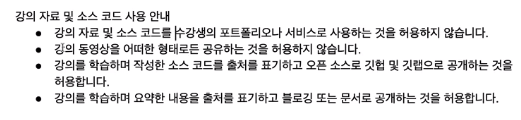
강의를 학습하며 요약한 내용을 출처를 표기하고 블로깅 또는 문서로 공개하는 것을 허용합니다 라는 원칙 하에 요약 내용을 공개합니다. 출처는 위에 언급되어있듯, 인프런, 스프링과 JPA 기반 웹 애플리케이션 개발입니다.
단순히 편의성을 위해 단축키 사용
코드 생성
새로운 클래스(파일) 등 생성
파일에 포커스 준 후 Alt + Insert 키를 이용하여 생성 가능
변수 생성
주로 Ctrl + Space로 자동으로 추천되는 이름을 사용함
오버라이드 혹은 생성자 등
Alt + Insert 키를 이용하여 생성 가능
소스 코드와 테스트 코드 이동
서브 클래스로 이동하기
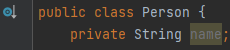
왼쪽에 O 버튼을 눌러서 이동 가능
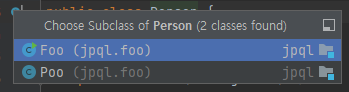
상위 클래스로 이동하기

Ctrl을 누른 채로 Person 글자를 클릭하면 됨
테스트 코드로 이동하기

Ctrl + Shift + T 키를 눌러서 테스트 코드로 이동 가능하다.
다시 테스트의 주체가 되는 코드로 이동하기
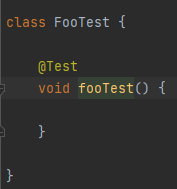
아무 테스트나 생성 후에 Ctrl + Shift + T 키를 입력하면, 다시 테스트의 주체가 되는 Foo 클래스로 이동할 수 있다.
퀵 픽스
메소드 생성
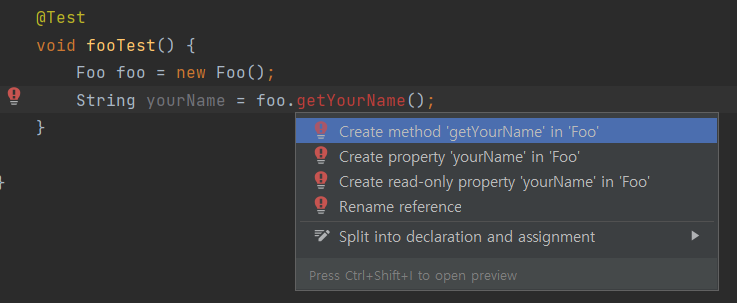
위와 같이 존재하지 않는 메소드를 마치 있는 것처럼 결과를 받도록 작성해놓고 메소드를 작성하면 좀 더 빠르게 개발할 수 있다.
그리고 어느 위치에 메소드를 넣으려고 했는지도 확실히 알 수 있다.
클래스 찾기
클래스 찾기
Shift 키를 2번 연속으로 누르면 나오는 Navigation 탭을 이용하여 클래스를 찾을 수 있다.
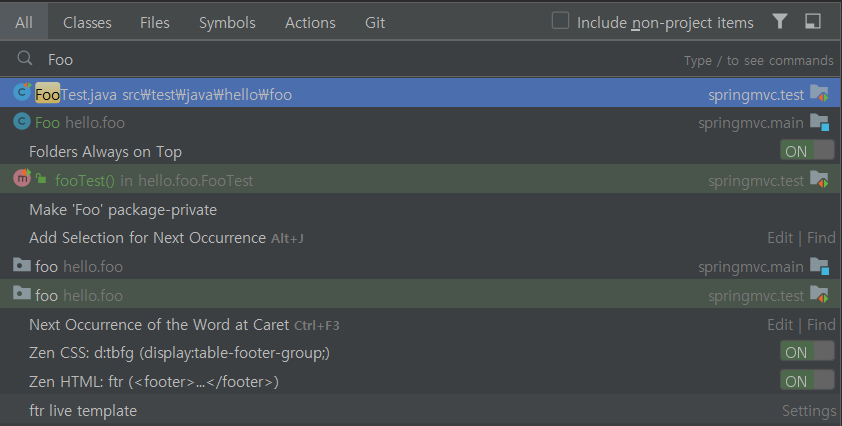
위에 Include non-project items라고 되어 있는 항목을 체크하면, 라이브러리에 있는 여러가지 클래스들도 찾아볼 수 있다.
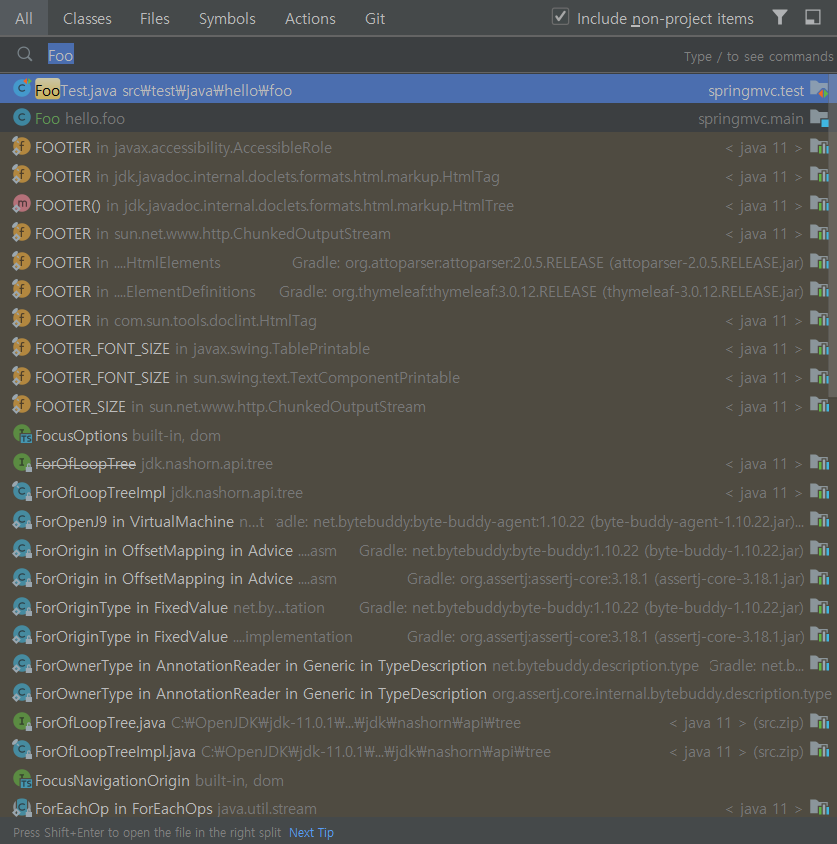
리팩토링
리네임 리팩토링
Shift + F6을 이용하여 리네임을 할 수 있다.
메소드 빼내기
Ctrl + Alt + M을 이용하여 특정 코드 블럭을 메소드로 뺄 수 있다.
변수로 빼내기
Ctrl + Alt + V를 이용하여 특정 리터럴을 변수로 뺄 수 있다.
실행하기
문맥에 따라 실행하기
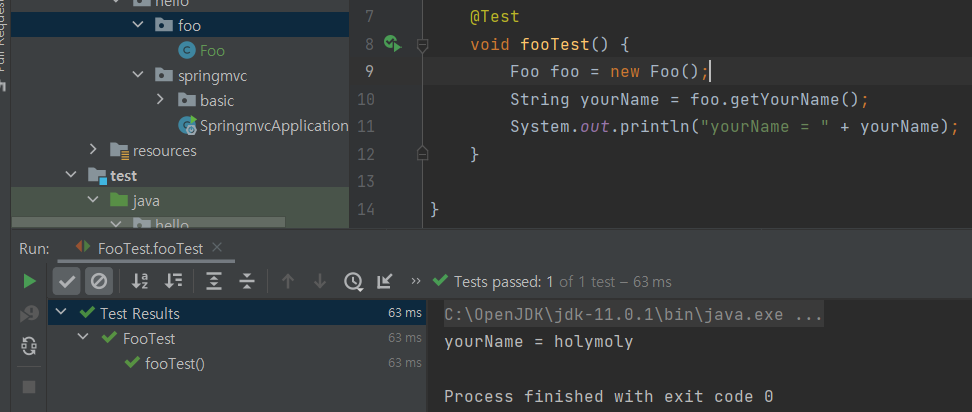
Ctrl + Shift + F10을 이용하여 간단하게 실행해볼 수 있다.
문맥에 맞게 실행되기 때문에 커서의 위치를 실행하고 싶은 곳에 잘 두어야 한다.
문맥에 상관 없이 실행하기
Shift + F10 키만 누르면 문맥에 상관 없이 이전에 실행했던 내용을 다시 한번 실행할 수 있다.
빌드하기
일반 빌드
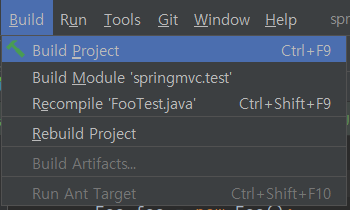
Ctrl + F9으로 프로젝트 빌드가 가능하다.
부분 빌드
Ctrl + Shift + F9로 부분 빌드가 가능하다.
추후에 SpringBoot Dev Tools 를 이용하면 뷰만 간단히 수정했을 때는 빌드 후 새로고침만 해주면 내용이 적용된다.
